迷你主机安装飞牛fnOS、Windows、OpenWrt或iStoreOS ,NAS 也能轻松搞定All in one , 一个视频全搞定 !
查看我的Bento:
订阅我的频道获取更多实用更新:
我的副频道:
telegram发布频道:
telegram交流群: (联系管理员审核加入)
=============================
奈飞/迪士尼(Netflix/Disney)会员折扣: (优惠码:XBLK)
ChatGPT/ 各类AI服务: (优惠码:XBLK)
============================
写盘工具:
飞牛fnOS镜像:
============================
1、sudo -i (超级用户权限)
2、ifconfig(查看网口名称)
3、docker network create -d macvlan –subnet=192.168.x.0/24 –gateway=192.168.x.1 -o parent=网卡名 自定义macvlan名 (创建macvlan虚拟网卡)
4、查看虚拟网卡是否创建成功
5、docker run –restart always –name 自定义容器名 -d –network macvlan名称 –privileged 镜像名 /sbin/init (创建容器并连接到macvlan网络)
6、docker exec -it 容器名 bash (进入容器内部)
7、vi /etc/config/network (修改lan口ip)
8、重启
============================
00:00 开场介绍
0:17 准备工作
2:05 安装fnOS
7:42 操作使用fnOS
18:40 飞牛影视介绍
22:35 安装OpenWrt或iStoreOS
38:08 安装Windows
#飞牛NAS#软路由#openwrt#向北
[ad_2]
source
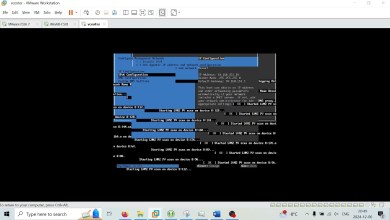



为什么我的 iStore 插件下载都提示 安装失败,错误码: 1
docker安装的iStoreOS,可以在iStoreOS里直接更新这个iStoreOS系统版本吗?
买的绿联4800MAS教程一样吗
我现在是软路由直接装的istoreos连接光猫,通过istoreos拨号做主路由,后面LAN口连接两个硬路由组mesh。现在我也想换成视频这样来用 ,请问一下up主能不能把docker里面的istore做主路由用,在IP设置的时候是要怎么设置。谢谢
大佬,安装的Windows,可以直通小主机的显卡嘛?
那个飞牛影视的刮削太厉害,其他的都很一般。
这个好😅
u盘能读取吗?比如我能连接上手机u盘然后能在Windows里用吗?
太崇拜你了。🥰
非常感谢. 很详细的教程. 不知道为什么试了好几个istoreos的镜像设置后连不了网. 最后直接试了openwrt就可以了.
istoreos这几天备案出问题了,已经发视频说明了原因,但他们基于的22.03已经EOL,后面的工作量更大,再考虑到这样的稳定性。。。
好久没更新了,向北的教程,完全可以直接抄作业的。
向北老师的每个教程都很详细,特别适合我这样的小白!
感觉没什么特别的东西,就是Linux一块皮加上docker,太多系统可以这么干了。
请问可以。 iStoreOS 拿来做主路由吗?
再加上个青龙面板
请教一下 不用镜像仓库的镜像 用我自己的镜像该如何操作?谢谢
能不能装在U盘里?